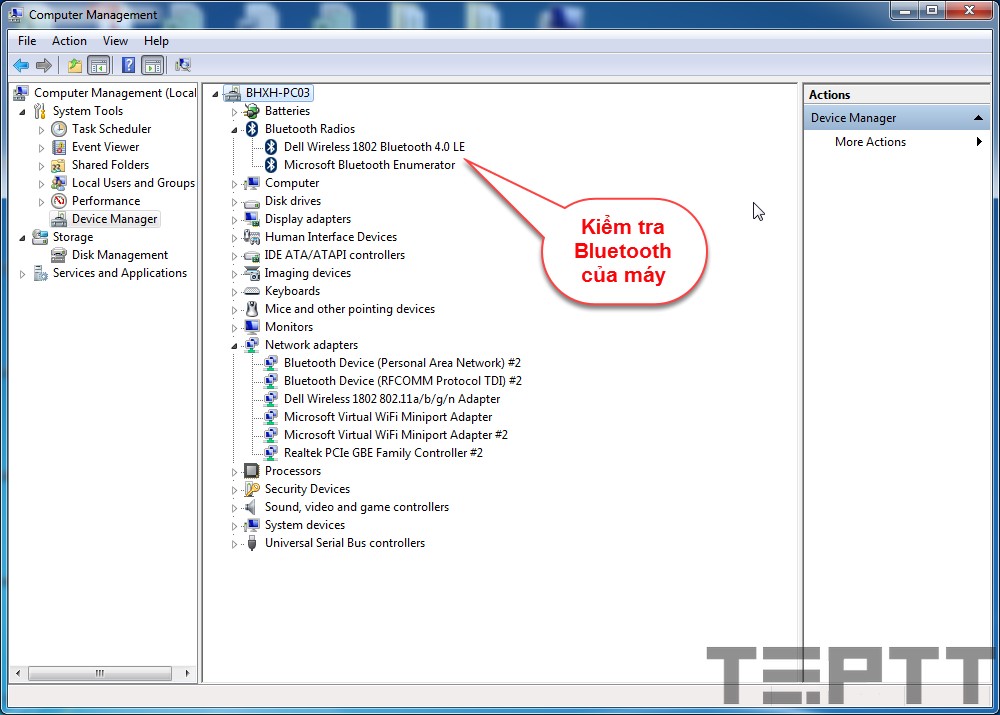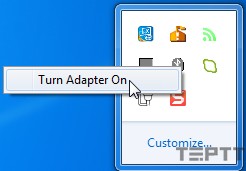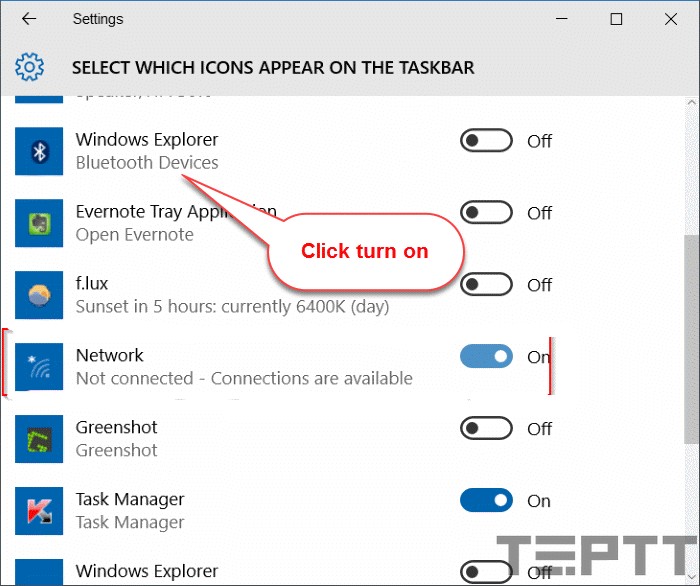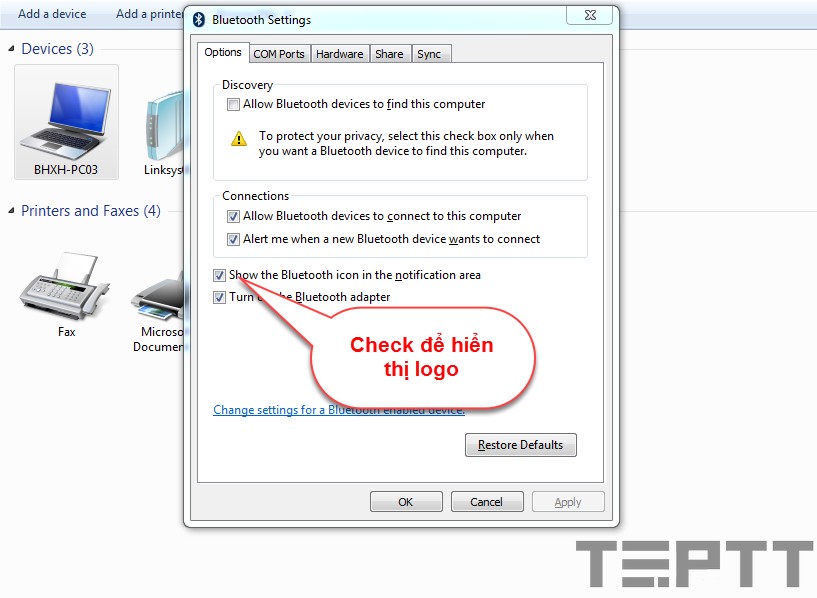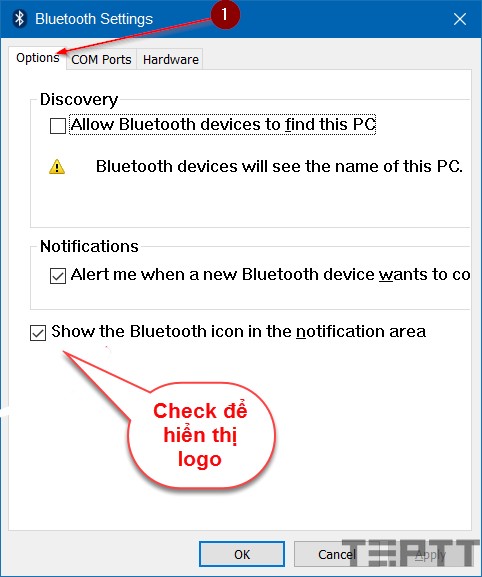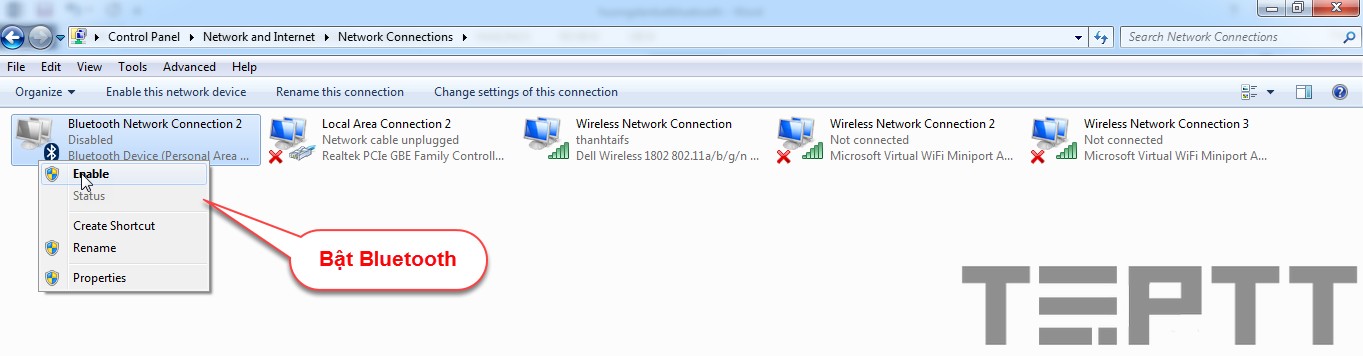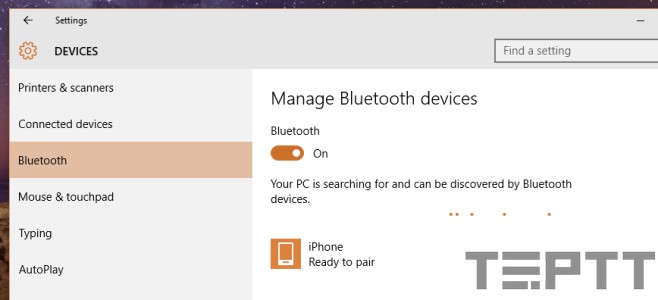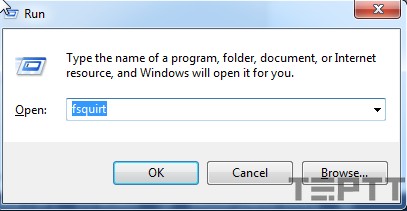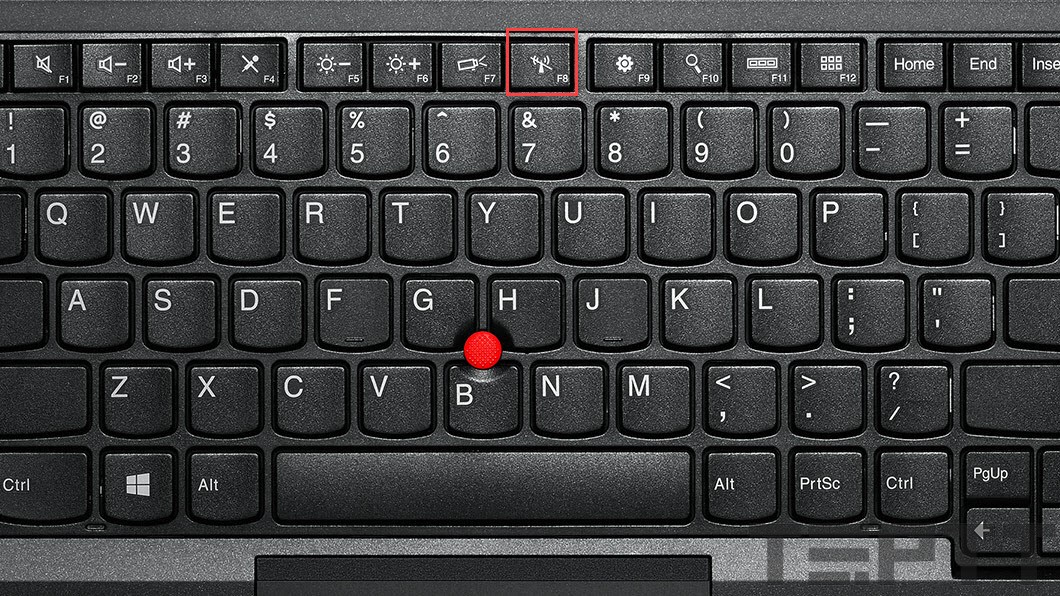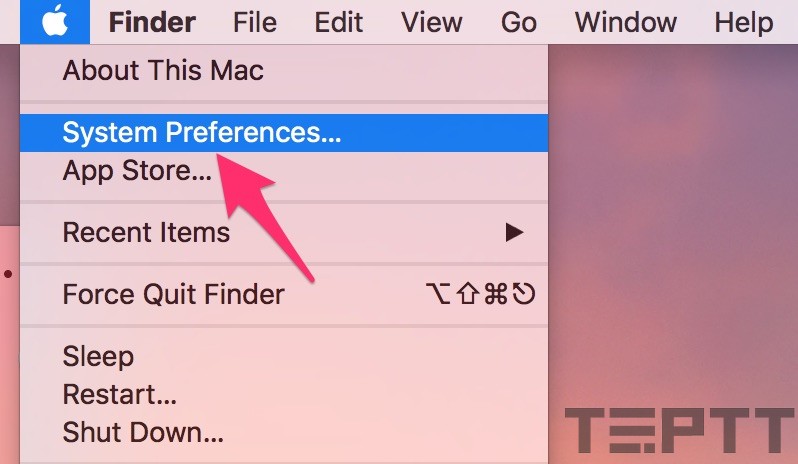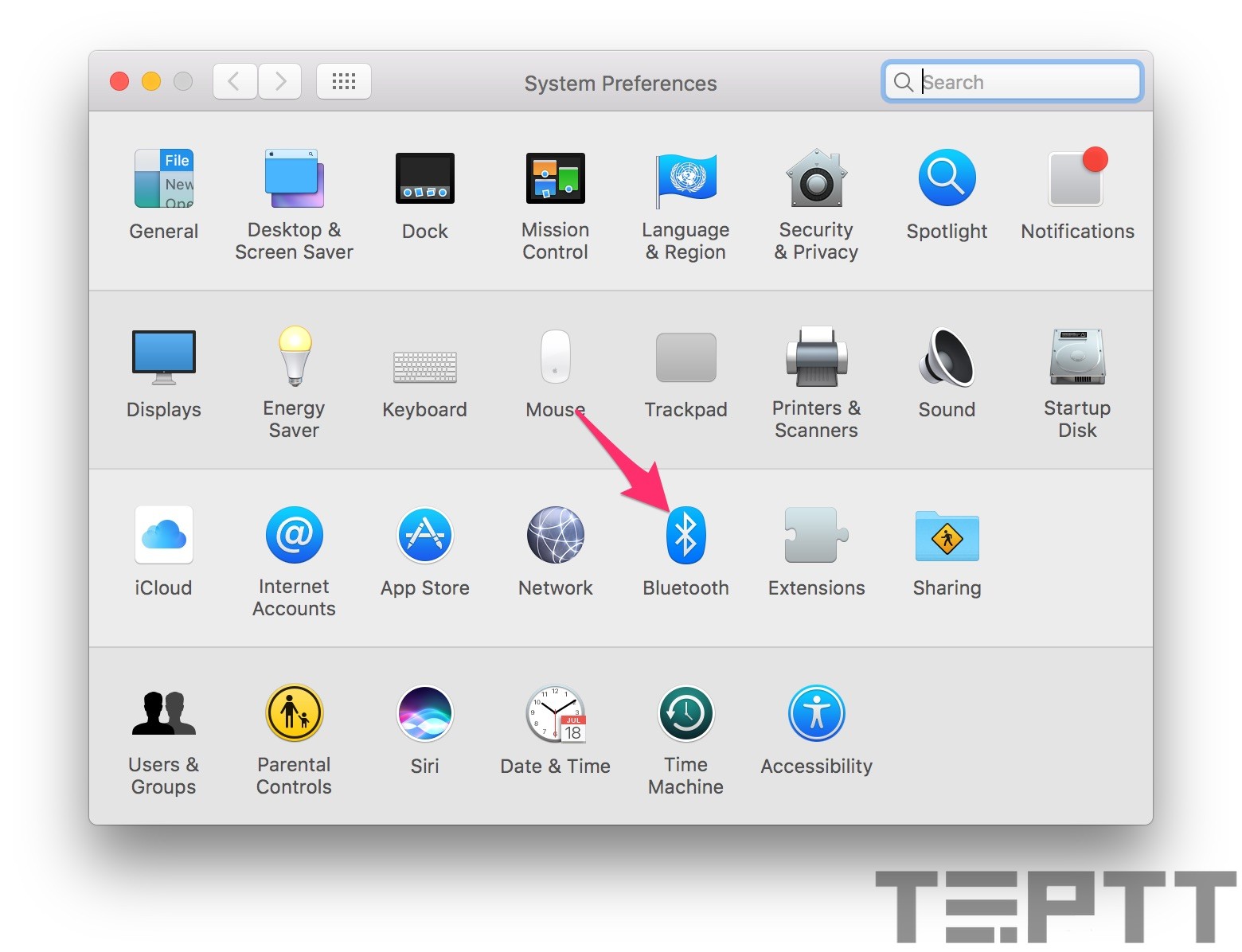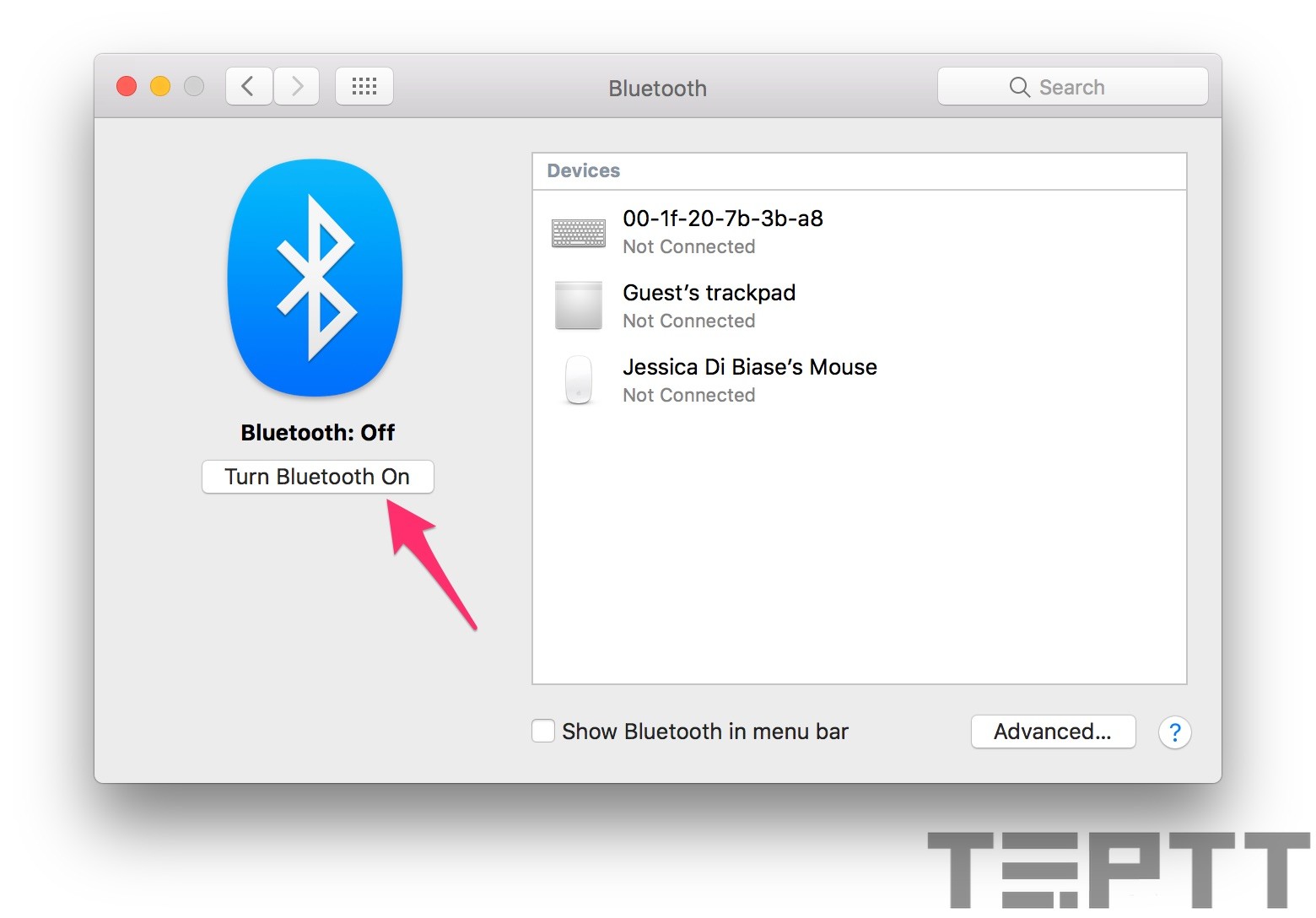Bluetooth là công nghệ hỗ trợ việc truyền tải dữ liệu qua các khoảng cách ngắn giữa các thiết bị cố định và di động hoặc dùng để kết nối từ xa với các thiết bị như tai nghe, chuột không dây, bàn phím,… Một trong những trường hợp thường được mọi người sử dụng đó là chia sẻ dữ liệu giữa máy tính và điện thoại di động.
Nếu như bạn đang băn khoăn chưa biết cách bật Bluetooth trên máy tính Laptop sử dụng Windows 7, Windows 8.1, Windows 10 hoặc trên macOS thì trong bài viết này chúng tôi sẽ hướng dẫn bật Bluetooth trên Laptop để sử dụng cho việc truyền tải dữ liệu với các thiết bị hoặc kết nối với các thiết bị ngoai vi khác.
Đối với máy tính chạy hệ điều hành Windows 10
Trước tiên kiểm tra máy tính của bạn đã cài đầy đủ Driver cho Laptop chưa bằng cách vào Computer >> Manage >>Device Manager >> Kiểm tra phần Bluetooth.
Lưu ý: Nếu như biểu tượng này xuất hiện dấu chấm than thì rất có thể máy tính PC hoặc Laptop của bạn chưa cài đặt driver Bluetooth, khi đó bạn cần xem lại bài viết khá chi tiết về cách cài đăt Driver mà chúng tôi đã từng chia sẻ.
Cách 1: Bật thông qua bảng Notification Area Icons
– Vào bảng Notification Area Icons và tìm đến logo Bluetooth sau đó Turn on (đối với Windows 7).
– Vào Settings sau đó bấm Turn on (đối với Windows 10).
– Nếu không tìm thấy logo Bluetooth các bạn vào Control Panel >> All Control Panel Items >> Devices and Printers >> chuột phải vào hình Computer và chọn Bluetooth Settings >> Check vào Show the Bluetooth icon in the Notification Area (đối với Window 7).
– Vào Settings >> Devices >>More Bluetooth options >> Check vào Show the Bluetooth icon in the Notification Area (đối với Window 10).
Cách 2: Bật thông qua Network Connections
– Vào Control Panel >> Network and Sharing Center >> Change adapter settings >> Enable (đối với Windows 7).
– Vào Settings >> Devices >> Bluetooth >> Turn on (đối với Windows 10).
Cách 3: Bật thông qua lệnh Run
– Bấm phím cửa sổ Windows + R >> gõ dòng lệch dưới đây:
fsquirt
Sau đó nhấn Enter để bật Bluetooth trên Windows 7, Windows 8.1 và Windows 10.
Cách 4: Bật thông qua phím tắt Windows
Đây là cách tùy vào dòng laptop bạn đang sử dụng như Dell, Asus, Acer hoặc Lenovo bật thông qua tổ hợp phím tắt như Fn + F5 (hoặc F5), Fn + F8 (hoặc F8) để bật Wifi/Bluetooth.
Ngoài ra còn có một số dòng máy sử dụng phím cứng để kích hoạt Wifi/Bluetooth được thiết kế bên cạnh máy hoặc nhóm phím điều hướng phần này các bạn có thể lên Google tìm kiếm cách bật riêng cho máy của mình.
Đối với máy tính chạy MacOS
– Chọn vào biểu tượng Quả táo và chọn System Preferences.
– Tại cửa sổ System Preferences >> Chọn biểu tượng Bluetooth.
– Chọn Turn on Bluetooth trên Macbook.
Lời kết
Nếu bạn đang dùng máy tính Windows hoặc macOS thì hy vọng qua bài hướng dẫn này có thể giúp bạn biết cách bật Bluetooth dễ dàng, nếu như gặp vấn đề nào khác liên quan đến Windows hoặc macOS thì đừng quên để lại bình luận của bạn trong phần dưới đây nhé!